Win7U盤安裝指南:打造完美的系統家園
- WBOYWBOYWBOYWBOYWBOYWBOYWBOYWBOYWBOYWBOYWBOYWBOYWB轉載
- 2023-12-23 17:07:23681瀏覽
本站win7U盤安裝教學為各位系統進不去的用戶提供了方便快捷的安裝方法,只要有U盤就可以進行安裝,所有的圖文步驟可以讓你零基礎安裝成功,下面來一起開始安裝系統吧。

win7U盤安裝準備工作
1、先準備一個U盤,記憶體大小為8G以上,然後下載U盤製作工具到電腦上。光碟插入電腦,依照工具提示製作系統USB。
2、下載你要安裝的系統,把檔案放在U盤中、,系統大小一般在3-7GB。
win7U盤安裝進入pe操作
1、電腦重啟開機,在開機時按F12進入啟動項目選擇,(電腦型號不同,啟動項按鍵也不同,一般電腦啟動鍵是F8、F9、F11、F12、ESC)
2、進入PE很多系統都需要才能安裝。 (分區之後資料就沒有了。每個人根據配置和系統要求不一樣分區格式不一樣。)
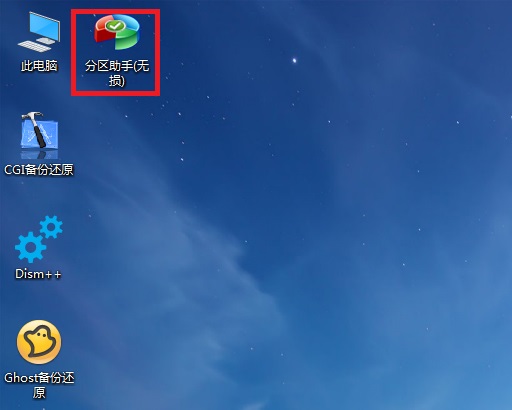
#win7U盤安裝系統流程
1、點選下載好的系統安裝檔.iso。打開之後點選exe安裝檔一鍵安裝系統程式。
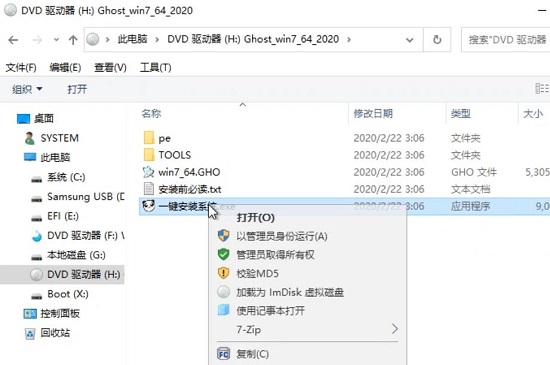
2、這裡點選系統磁碟(預設為C磁碟)進行安裝,點選確定即可開始智慧型安裝程式。
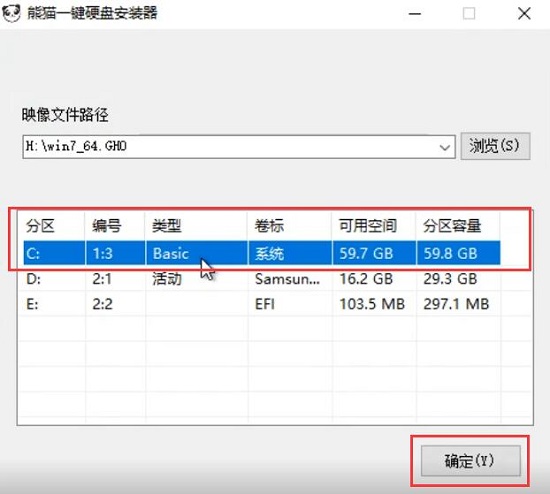
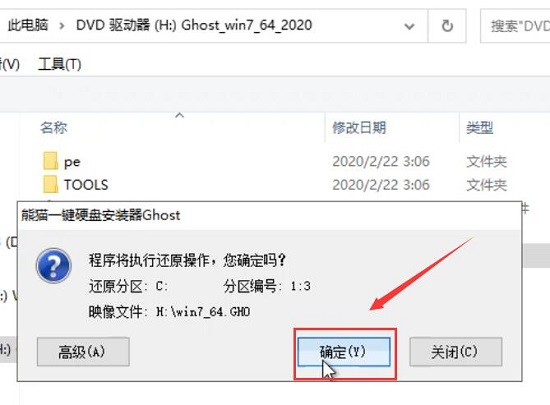
4、後面的所有安裝步驟都是自動的,有彈出點選下一步,確定即可。
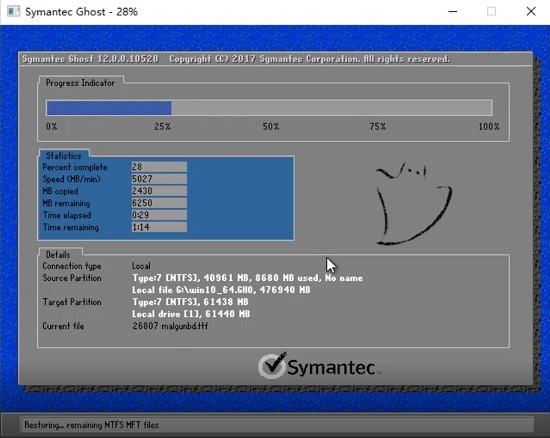
7、安裝完成進入系統之後介面。可以開始使用全新的windows7系統了。

以上是Win7U盤安裝指南:打造完美的系統家園的詳細內容。更多資訊請關注PHP中文網其他相關文章!
陳述:
本文轉載於:somode.com。如有侵權,請聯絡admin@php.cn刪除

